excel设置条件高亮可通过条件格式功能实现,具体步骤如下:1.选择目标区域;2.点击“开始”选项卡中的“条件格式”按钮;3.选择规则类型如“大于”、“小于”等或“新建规则”;4.根据所选规则输入数值或公式以定义条件;5.设置符合条件的单元格格式如填充颜色、字体颜色等;6.点击“确定”应用规则。若需多条件高亮,可分别设置多个规则并调整优先级;使用公式时,在“新建规则”中输入返回true/false的公式。修改或删除规则可通过“管理规则”进行操作,同时注意选择合适的应用范围如当前区域或整个工作表。

Excel表格设置条件高亮,简单来说,就是让Excel根据你设定的规则,自动给符合条件的单元格“上色”,这样就能快速找出关键数据。

条件格式是Excel里一个非常强大的功能,它可以根据单元格的值或者公式的结果,自动应用不同的格式,比如填充颜色、字体颜色、边框等等。设置条件高亮,其实就是利用条件格式来实现的。
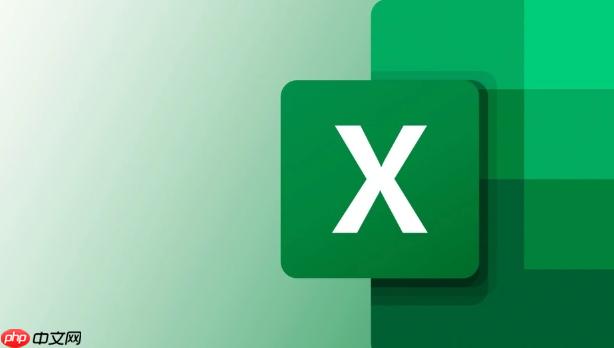
选择目标区域: 首先,选中你想要应用条件高亮的单元格区域。这是告诉Excel,你要对哪些数据进行监控。
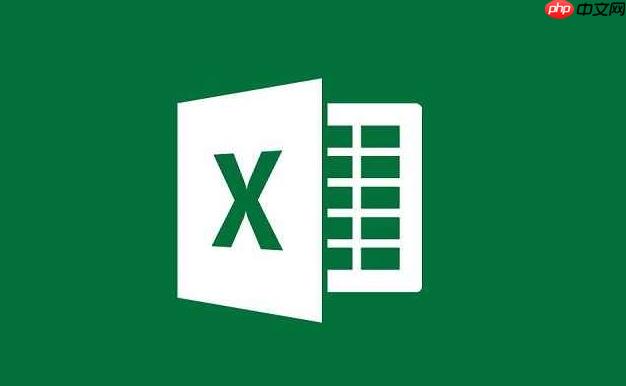
打开条件格式: 在Excel的“开始”选项卡中,找到“条件格式”按钮,点击它。
选择规则类型: 在弹出的菜单中,你可以看到很多预设的规则,比如“大于”、“小于”、“介于”、“等于”等等。如果你需要更复杂的规则,可以选择“新建规则”。
设置规则: 不同的规则类型有不同的设置方式。比如,如果你选择“大于”,就需要输入一个数值,Excel会高亮显示所有大于这个数值的单元格。如果你选择“新建规则”,可以自定义公式,根据公式的结果来决定是否高亮。
设置格式: 在设置规则的同时,你可以选择高亮的格式,比如填充颜色、字体颜色、字体样式等等。这是告诉Excel,当单元格符合规则时,应该如何显示。
应用规则: 设置完成后,点击“确定”,Excel就会自动应用你设置的条件高亮规则。
Excel的条件格式可以同时应用多个规则。例如,你可能想同时高亮显示大于100的单元格和小于50的单元格。你可以按照上面的步骤,分别设置两个规则,每个规则对应一个条件。Excel会按照规则的优先级,依次应用这些规则。如果多个规则同时满足,Excel会应用优先级最高的规则。你可以通过“管理规则”来调整规则的优先级。
使用公式进行条件高亮,可以实现更复杂的规则。例如,你可以根据同一行或同一列的其他单元格的值来决定是否高亮当前单元格。在“新建规则”对话框中,选择“使用公式确定要设置格式的单元格”,然后输入公式。公式的结果必须是TRUE或FALSE,如果结果是TRUE,Excel就会高亮显示当前单元格。
举个例子,如果你想高亮显示所有销售额大于平均销售额的单元格,你可以使用如下公式:=A1>AVERAGE($A$1:$A$100)。这个公式会比较A1单元格的值和A1到A100单元格的平均值,如果A1大于平均值,公式的结果就是TRUE,Excel就会高亮显示A1单元格。注意,在公式中,使用$符号可以锁定单元格的引用,这样在应用规则时,公式会根据实际的单元格位置进行调整。
如果你想删除或修改已经设置的条件高亮规则,可以打开“条件格式”菜单,选择“管理规则”。在“管理规则”对话框中,你可以看到当前工作表中所有的条件高亮规则。你可以选择一个规则,然后点击“编辑规则”来修改规则,或者点击“删除规则”来删除规则。
另外,条件格式的应用范围也很重要。你可以选择“当前选定区域”或者“整个工作表”来应用规则。如果你只想对选定的单元格应用规则,就选择“当前选定区域”。如果你想对整个工作表应用规则,就选择“整个工作表”。
以上就是Excel表格怎么设置条件高亮_高亮显示规则配置指南的详细内容,更多请关注php中文网其它相关文章!

每个人都需要一台速度更快、更稳定的 PC。随着时间的推移,垃圾文件、旧注册表数据和不必要的后台进程会占用资源并降低性能。幸运的是,许多工具可以让 Windows 保持平稳运行。

Copyright 2014-2025 https://www.php.cn/ All Rights Reserved | php.cn | 湘ICP备2023035733号